So markieren Sie Duplikate in Google Tabellen
Was Sie wissen sollten
- Markieren Sie eine Spalte. Auswählen Format > Bedingte Formatierung. Auswählen Benutzerdefinierte Formel ist in dem Zellen formatieren, wenn Speisekarte.
- Geben Sie dann ein =countif (A: A, A1)>1 (Passen Sie die Buchstaben für den gewählten Spaltenbereich an). Wähle ein Farbe im Abschnitt Formatierungsstil.
- Andere Methoden: Verwenden Sie die UNIQUE-Formel oder ein Add-On.
In diesem Artikel wird erläutert, wie Sie Duplikate in Google Tabellen mit drei Methoden hervorheben.
So finden Sie Duplikate in Google Tabellen-Spalten
Eine Möglichkeit, Duplikate zu identifizieren, besteht darin, sie farblich hervorzuheben. Sie können spaltenweise nach Duplikaten suchen und diese automatisch hervorheben, indem Sie entweder die Zellen mit Farbe füllen oder die Textfarbe ändern.
Öffnen Sie die Tabelle, die Sie in Google Tabellen analysieren möchten.
Stellen Sie sicher, dass die Tabelle nach Spalten organisierte Daten enthält und jede Spalte eine Überschrift hat.
Markieren Sie die Spalte, die Sie durchsuchen möchten.
-
Klicken Format > Bedingte Formatierung.Die Bedingte Formatierung Menü öffnet sich rechts.
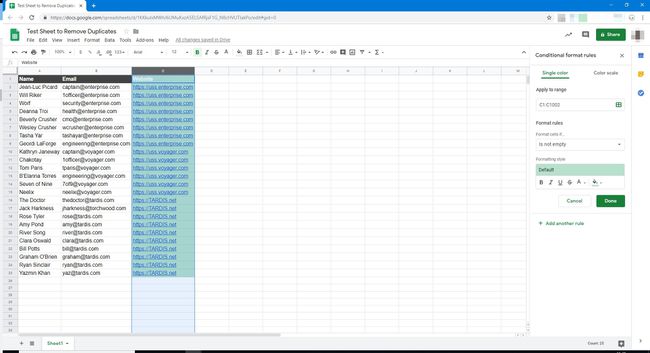
Bestätigen Sie, dass der Zellenbereich dem entspricht, den Sie in Schritt 2 ausgewählt haben.
In dem Zellen formatieren, wenn Dropdown-Menü, wählen Sie Benutzerdefinierte Formel ist. Darunter erscheint ein neues Feld.
-
Geben Sie die folgende Formel in das neue Feld ein und passen Sie die Buchstaben für den ausgewählten Spaltenbereich an:
=countif (A: A, A1)>1
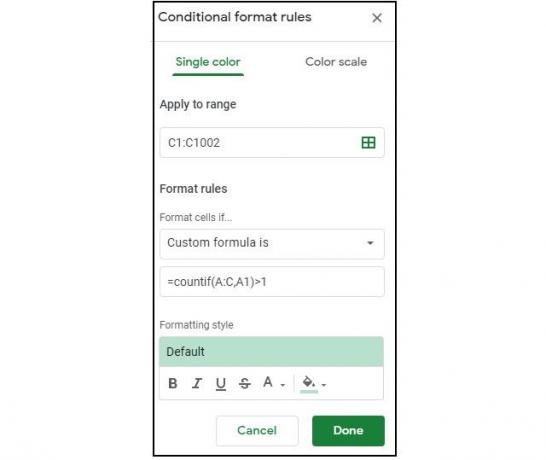
-
In dem Formatierungsstil Wählen Sie im Abschnitt eine Füllfarbe für die doppelten Zellen aus. In diesem Beispiel haben wir Rot gewählt.
Sie können auch die Textfarbe in den doppelten Zellen ändern, anstatt sie mit einer Farbe zu füllen. Klicken Sie dazu auf das Symbol für die Textfarbe (das EIN in der Menüleiste) und wählen Sie Ihre Farbe.
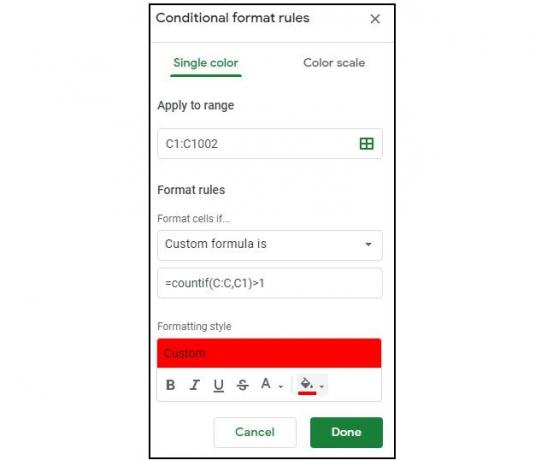
-
Klicken Fertig um die bedingte Formatierung anzuwenden. Alle Duplikate sollten jetzt eine rot gefüllte Zelle haben.

Duplikate in Google Tabellen mit Formeln finden
Sie können auch eine Formel verwenden, um die doppelten Daten in Ihren Tabellenkalkulationen zu finden. Diese Methode kann spalten- oder zeilenweise arbeiten und zeigt die doppelten Daten in einer neuen Spalte oder einem neuen Blatt in Ihrer Datei an.
Duplikate in Spalten mit einer Formel finden
Durch das Auffinden von Duplikaten in Spalten können Sie eine einzelne Datenspalte untersuchen, um festzustellen, ob in dieser Spalte etwas dupliziert wurde.
Öffnen Sie die Tabelle, die Sie analysieren möchten.
Klicken Sie in eine offene Zelle desselben Blatts (z. B. die nächste leere Spalte im Blatt).
-
Geben Sie in diese leere Zelle Folgendes ein und drücken Sie dann Eintreten.
=EINZIGARTIG
Die Formelfunktion ist aktiviert.
-
Wählen Sie die Spalte aus, in der Sie Duplikate finden möchten, indem Sie auf den Buchstaben oben in der Spalte klicken. Die Formel fügt den Spaltenbereich automatisch für Sie hinzu. Ihre Formel sieht in etwa so aus:
=EINZIGARTIG(C2:C25)
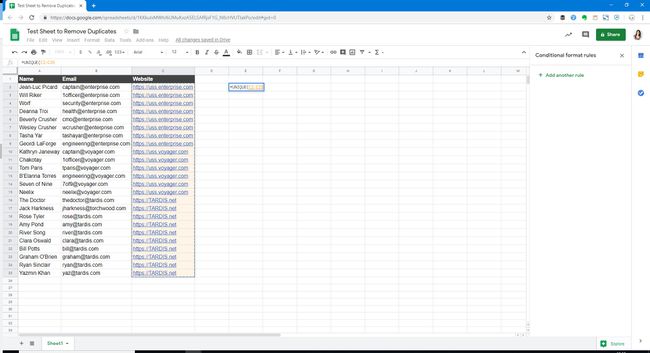
-
Geben Sie die schließende Klammer in die Formelzelle ein (oder drücken Sie Eintreten) um die Formel zu vervollständigen.
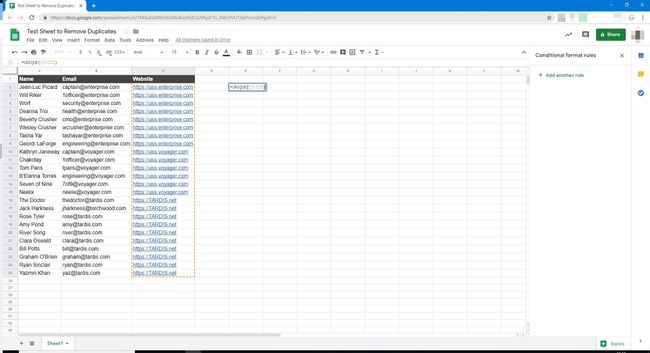
-
Die eindeutigen Daten werden in dieser Spalte für Sie angezeigt, beginnend in der Zelle, in die Sie die Formel eingegeben haben.

Doppelte Zeilen mithilfe einer Formel finden
Die Methode zum Auffinden doppelter Zeilen in Ihrer Tabelle ist ähnlich, außer dass der Zellbereich, den Sie für die Analyse anhand der Formel auswählen, unterschiedlich ist.
Öffnen Sie die Tabelle, die Sie analysieren möchten.
Klicken Sie in eine offene Zelle desselben Blatts (z. B. die nächste leere Spalte im Blatt).
-
Geben Sie in diese leere Zelle Folgendes ein und drücken Sie dann Eintreten.
=EINZIGARTIG
Die Formelfunktion ist aktiviert.
Wählen Sie die Zeilen aus, die Sie auf Duplikate analysieren möchten.
Drücken Sie Eintreten um die Formel zu vervollständigen. Die doppelten Zeilen werden angezeigt.
Finden Sie Duplikate in Google Sheets mit einem Add-On
Sie können auch ein Google-Add-On verwenden, um Duplikate in Google Sheets zu finden und hervorzuheben. Mit diesen Add-Ons können Sie mehr mit Ihren Duplikaten machen, z. B. identifizieren und löschen; Vergleichen Sie Daten über Blätter hinweg; Kopfzeilen ignorieren; automatisches Kopieren oder Verschieben eindeutiger Daten an einen anderen Ort; und mehr.
Wenn Sie eine dieser Situationen angehen müssen oder Ihr Datensatz robuster ist als drei Spalten, download Duplikate entfernen von Ablebits oder eine ähnliche App, mit der Sie Ihre doppelten Daten finden und hervorheben, die doppelten Daten an einen anderen Ort kopieren und doppelte Werte löschen oder doppelte Zeilen löschen können.
